原文地址:https://blog.csdn.net/m0_46579864/article/details/105981304
官网下载MySQL的安装包
1.下载链接如下:
https://dev.mysql.com/doc/relnotes/mysql/8.0/en/news-8-0-20.html
其他版本:MySQL8.0.16版本
2.MySQL8.0.20版本压缩包解压后如下图所示:
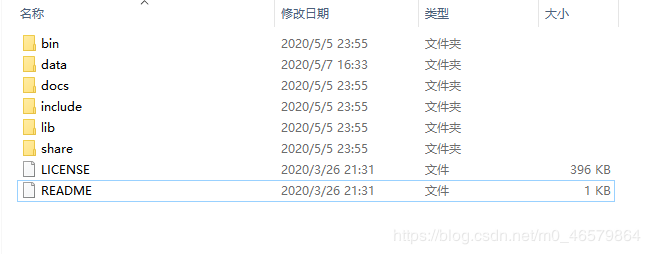
添加并配置my.ini文件
在原解压根目录下添加my.ini文件:
新建文本文件,也就是记事本文件,并命名为my.ini (也就是拓展名为ini格式)。如果更改不了拓展名,点击前往了解查看解决方法。
在my.ini文件写入如下的基本配置:
[mysqld] # 设置3306端口 port=3306 # 设置mysql的安装目录 basedir=D:\\Program Files\\MySQL # 设置mysql数据库的数据的存放目录 #datadir=D:\\Program Files\\MySQL\\Data # 允许最大连接数 max_connections=200 # 允许连接失败的次数。 max_connect_errors=10 # 服务端使用的字符集默认为utf8mb4 character-set-server=utf8mb4 # 创建新表时将使用的默认存储引擎 default-storage-engine=INNODB # 默认使用“mysql_native_password”插件认证 #mysql_native_password default_authentication_plugin=mysql_native_password [mysql] # 设置mysql客户端默认字符集 default-character-set=utf8mb4 [client] # 设置mysql客户端连接服务端时默认使用的端口 port=3306 default-character-set=utf8mb4
3.配置文件处理完后根目录下文件的情况如下图:
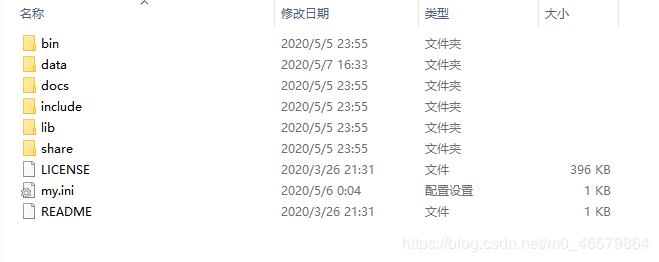
4.注意事项:
MySQL8.0.18版本一下的需要手动配置Data文件夹(把我注释掉的 datadir 哪一行最前面把#号去掉,如下面样式)所填路径为你MySQL要安装的路径位置!
datadir=D:\\Program Files\\MySQL\\Data
配置系统变量并初始化MySQL
1.创建MySQL的安装位置:
在D盘创建Program Files文件夹,在其文件夹下创建MySQL文件夹,然后把刚刚解压的MySQL文件连同刚刚添加的my.ini文件复制到此文件夹下,效果如下(安装在其他磁盘处也是可以的,但是要注意my.ini文件中配置文件的路径):
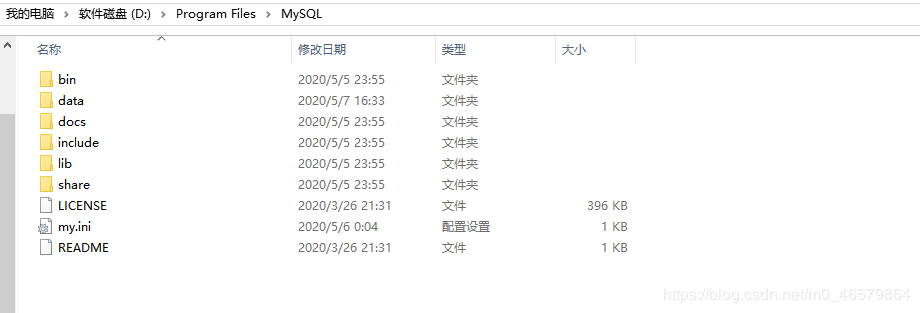
2.配置系统的环境变量Path
path变量中新增bin文件夹的路径,然后全部保存并退出,点击前往了解如何打开系统环境。
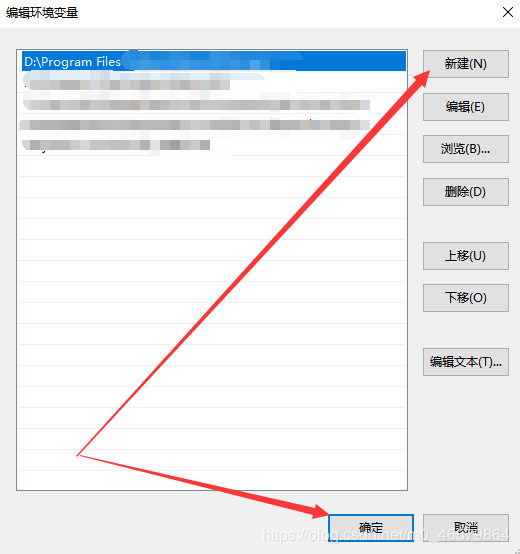
3.初始化MySQL
以管理员身份运行cmd,点击前往了解如何以管理员的身份运行cmd
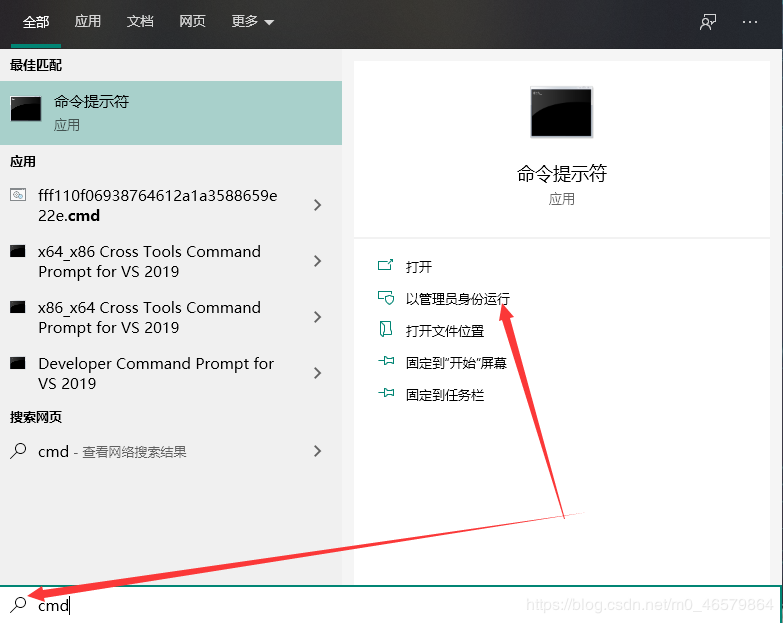
4.执行进入MySQL安装位置的bin目录命令:
如果安装位置是非系统盘(C盘),那么就得在指令中加入/d 在系统盘(C盘)中就不需要加入/d
cd /d D:\Program Files\MySQL\bin
5.执行MySQL安装命令:
mysqld --initialize --console
安装成功后并记住数据层初识密码:
密码为root@localhost:后面的内容
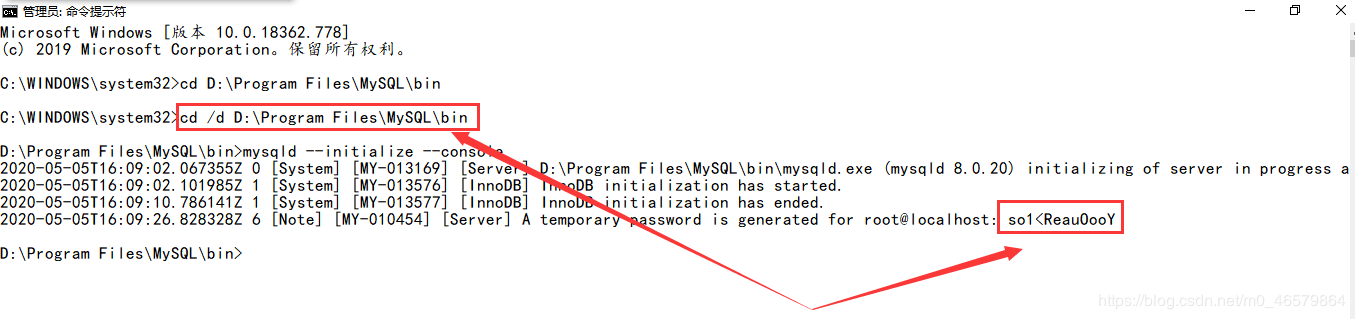
安装并启动MySQL
1.执行安装MySQL服务命令:
mysqld --install

2. 执行启动MySQL服务的命令:
net start mysql

Navicat连接MySQL并修其密码
1.打开Navicat并连接刚刚创建好的数据库
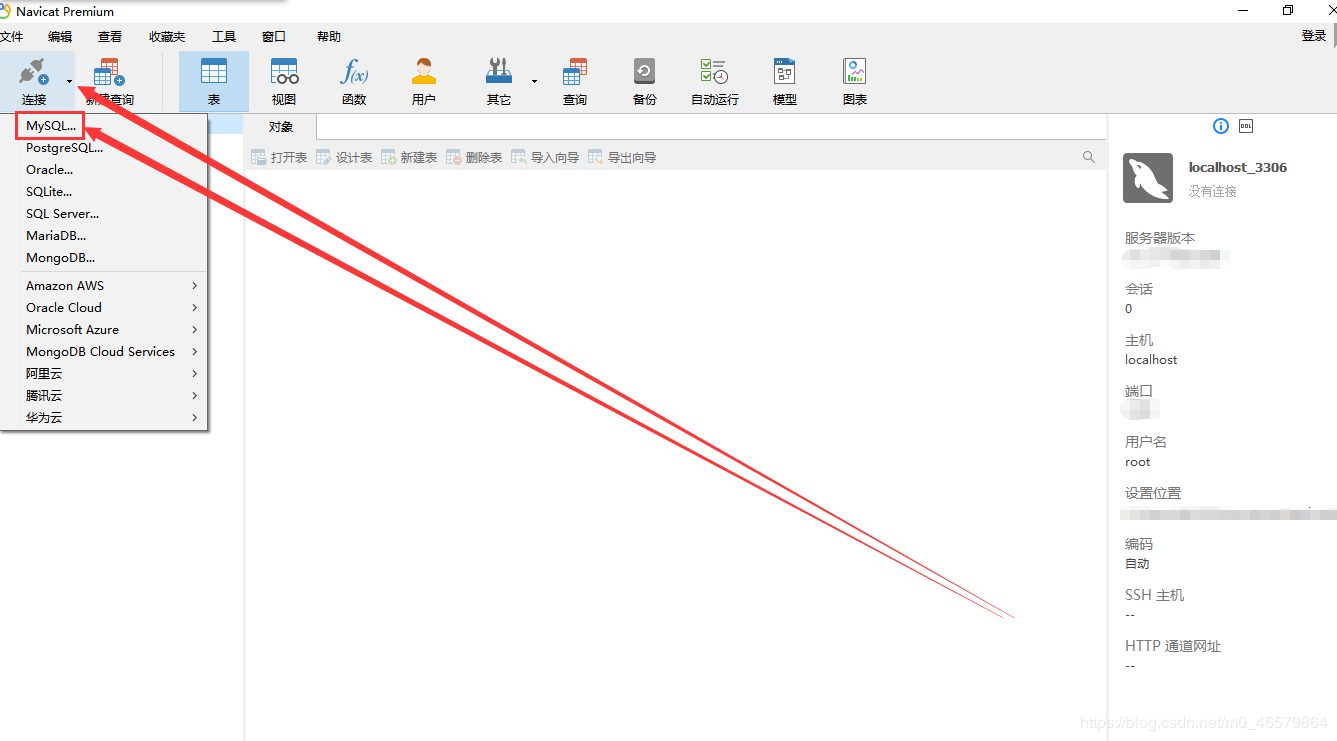
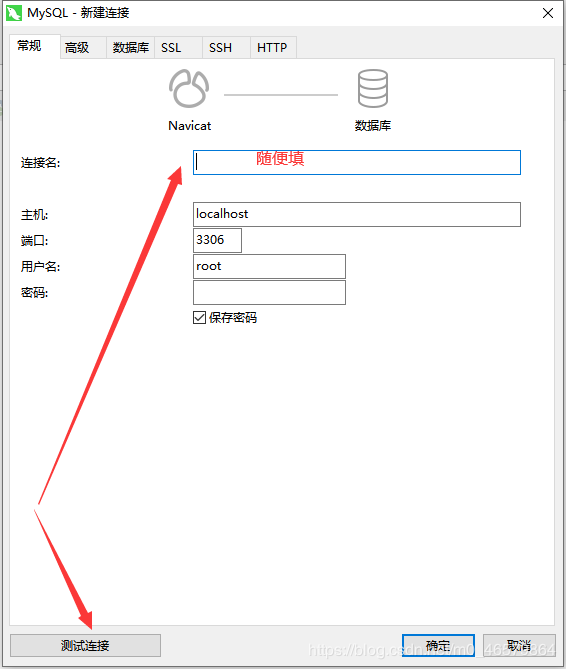
2.更改数据密码(切记新密码得记牢)
数据库连接成功后会弹出密码更改的窗口,在该窗口输入新密码即可!
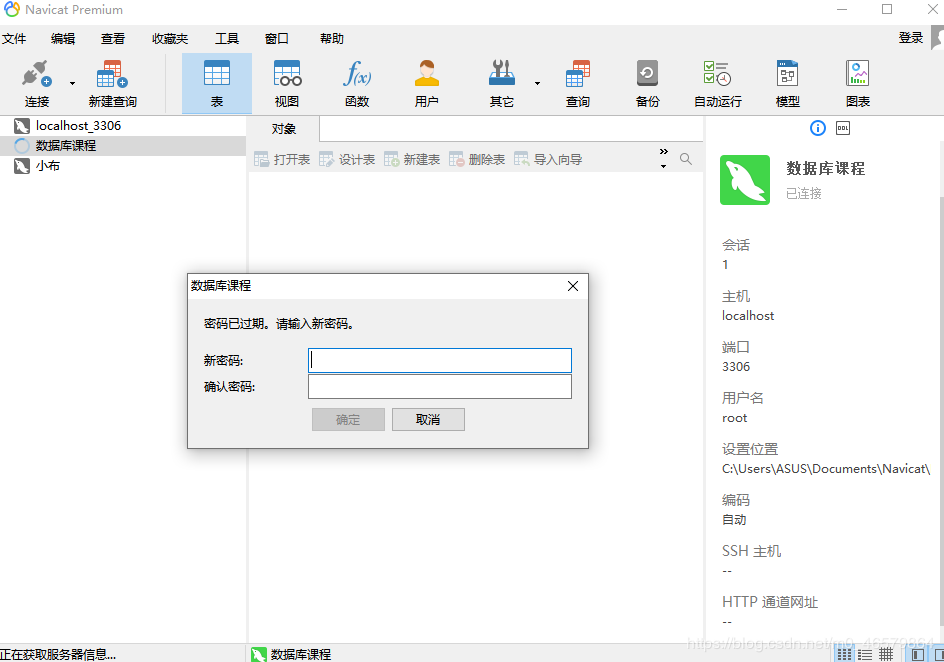
点击前往了解Navicat的基本使用
安装过程中常见问题及其解决方法
1.未正常初始化MySQL安装:
也就是没有出现账号和密码那一栏,情况如下图所示。这种情况出现的原因是配置文件my.ini的编码格式有问题(直接复制别人的my.ini文件时,有的系统会改变原有的编码格式),这使得在命令行窗口调用时,出现乱码的情况,不能正常识别。
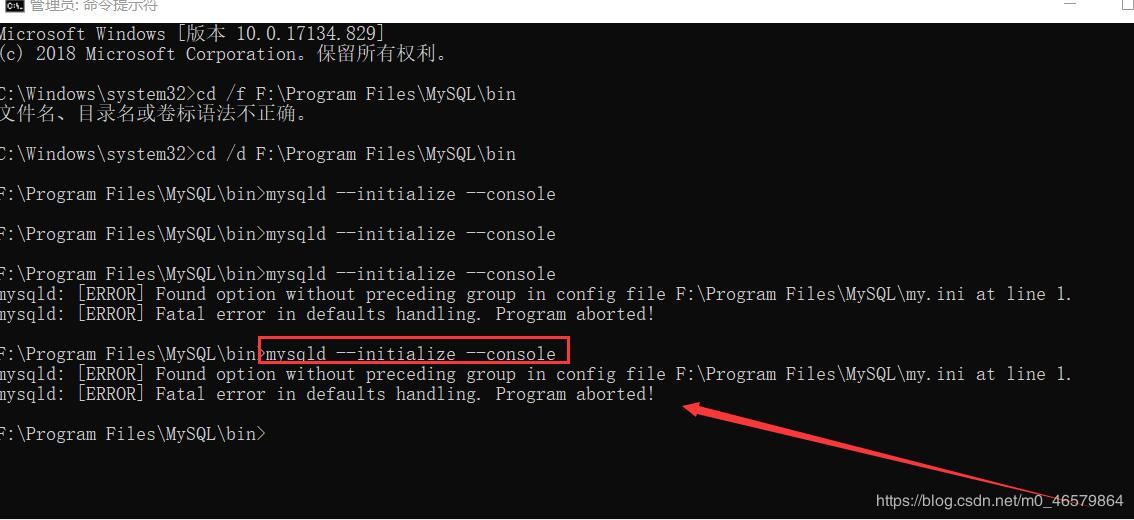
解决方法:
a. 删掉原有的my.ini文件,并在MySQL安装位置的根目录下重新新建一个记事本文档;
b.把新建的记事本文件另存为在该目录下的my记事本文件,另存时文档的编码格式为ANSL
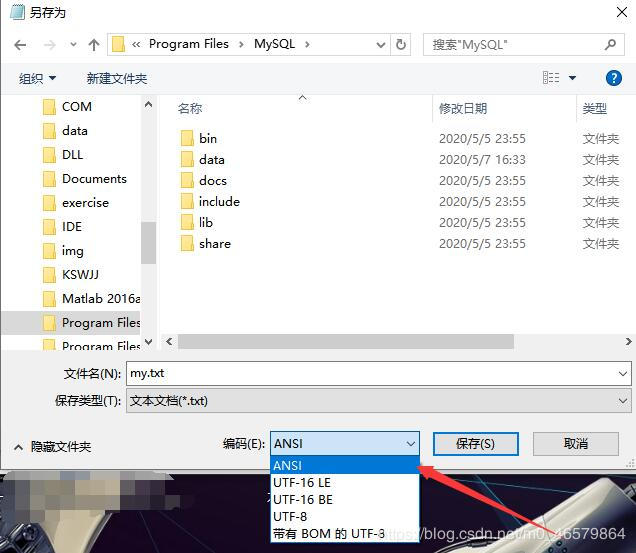
c.然后更改my.txt文件的扩展名为ini,并输入配置信息点击保存,然后从新在命令框中初始化MySQL安装即可解决该问题。
2.mysql.exe - 系统错误(由于找不到VCRUNTIME140_1.dll…)
此类错误的原因是因为系统缺失常用指令插件,下载安装后即可解决该问题
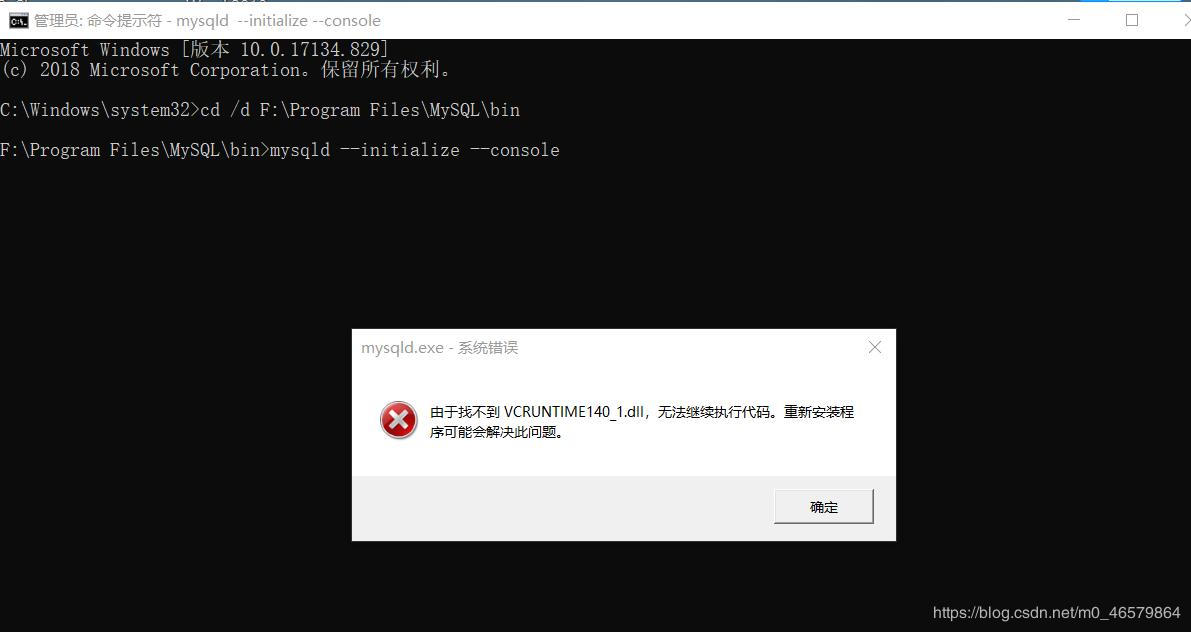
相关软件友情下载链接